Tworzenie wielobrył
Polecenie PolySolid służy do rysowania brył 3D w kształcie ścian wielobocznych.
Wielobryły mogą zawierać proste i zakrzywione segmenty o określonej wysokości i szerokości.
Aby utworzyć wielobryły, należy użyć jednej z poniższych metod:
- Określić pojedynczo wierzchołki.
- Przekształć istniejące elementy 2D, takie jak linie, polilinie, łuki, okręgi, elipsy i splajny.
Elementy wielobrył to bryły 3D, które można modyfikować za pomocą poleceń edycji brył 3D.
Aby utworzyć wielobryły, określając wierzchołki:
- Kliknąć kolejno Bryły > Rysuj > Wielobryła (lub wpisać PolySolid).
- Można również skonfigurować następujące ustawienia:
- Wysokość. Określa wysokość wielobryły.
- Szerokość. Określa szerokość wielobryły.
- Justowanie. Określa położenie wielobryły względem linii definiującej wielobryłę (środek, lewa lub prawa strona).
- W obszarze graficznym określić punkt początkowy pierwszego segmentu wielobryły.
- Określić opcje dla następnego segmentu:
- Łuk. Zmienia typ segmentu na łuk.
- Cofnij. Cofa poprzedni segment.
- Określić punkt końcowy segmentu.
- Wykonać jedną z następujących czynności:
- Określić każdy kolejny segment zgodnie instrukcjami 4 i 5.
- Po określeniu co najmniej dwóch segmentów wybrać opcję Zamknij, aby utworzyć zamkniętą wielobryłę, lub nacisnąć klawisz Enter.
Aby utworzyć wielobryły z istniejących elementów:
- Kliknąć kolejno Bryły > Rysuj > Wielobryła (lub wpisać PolySolid).
- Można również skonfigurować następujące ustawienia:
- Wysokość. Określa wysokość wielobryły.
- Szerokość. Określa szerokość wielobryły.
- Justowanie. Określa położenie wielobryły względem elementu definiującego wielobryłę (środek, lewa lub prawa strona).
- Skonfigurować opcję Element.
- Wybrać elementy do konwersji w obszarze graficznym i nacisnąć klawisz Enter.
- Nacisnąć klawisz Enter.
Zostanie utworzona wielobryła z określoną wysokością i szerokością.
 Aby uniknąć tworzenia pojedynczych wielobrył z kolejnych linii i łuków, należy użyć polilinii jako elementów bazowych.
Aby uniknąć tworzenia pojedynczych wielobrył z kolejnych linii i łuków, należy użyć polilinii jako elementów bazowych.
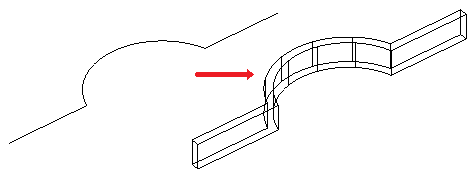
Polecenie: PolySolid
Menu: Bryły > Rysuj > Wielobryła